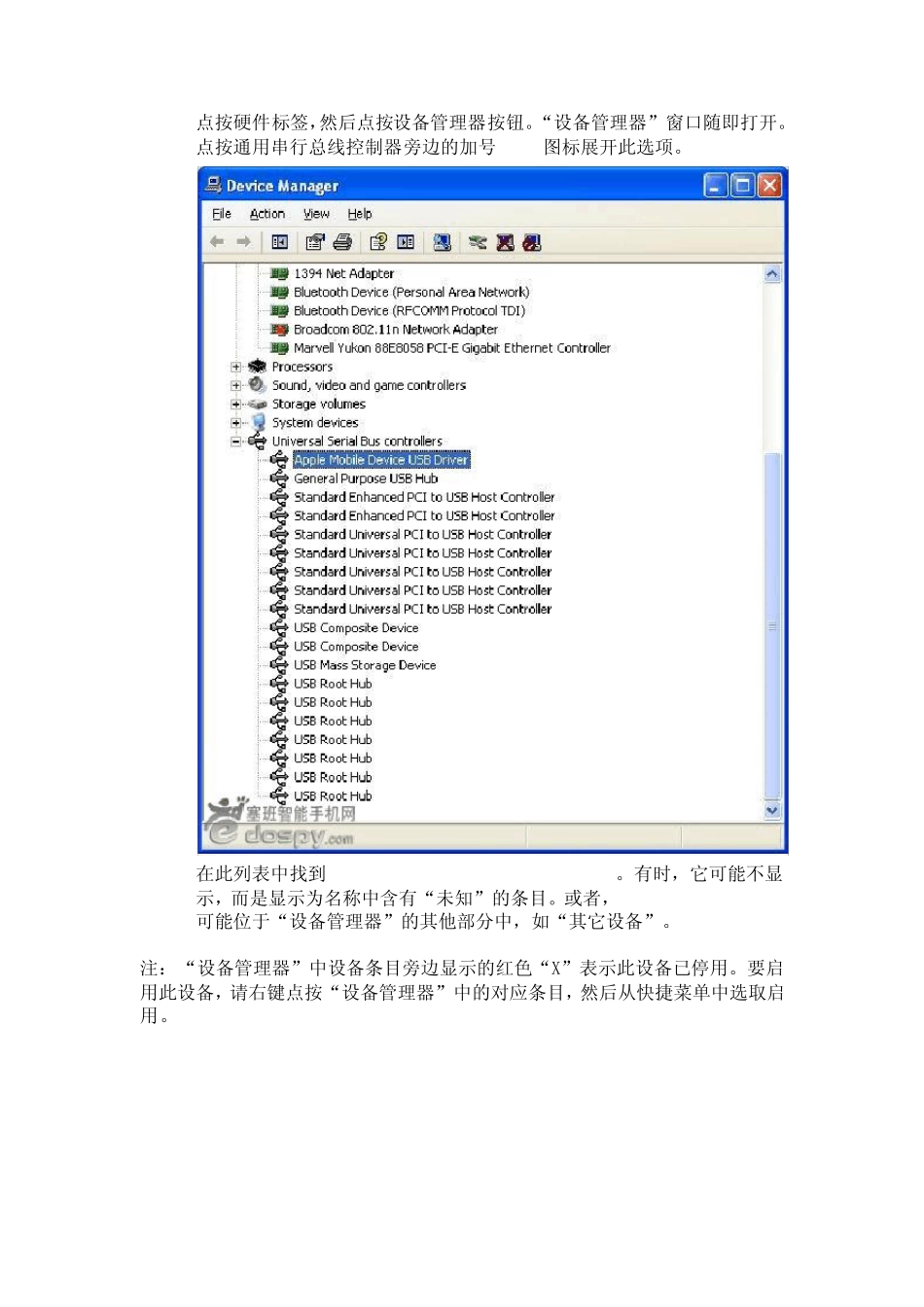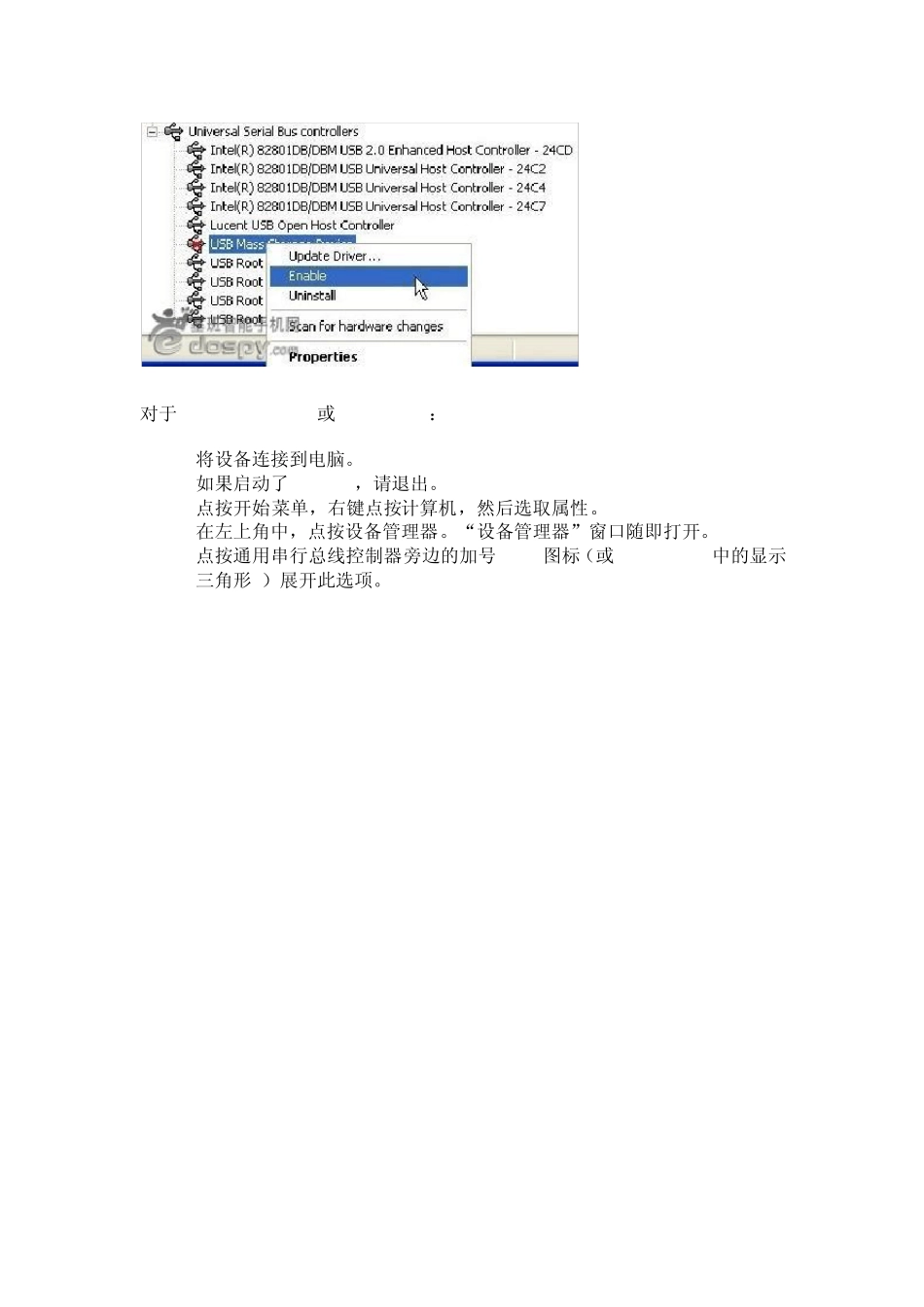由于驱动程序安装问题导致Windows 无法识别apple设备的解决办法 问题的表现如果 PC 的 USB 接口所需的驱动程序安装不正确或已过期,则系统可能无法正确识别连接到此电脑的 iPhone、iPad 或 iPod。 可能会出现下列一个或多个现象: 设备未出现在 iTunes 中 无法在 iTunes 中恢复设备 “设备管理器”中设备条目旁边出现感叹号 连接到电脑时,iPod 屏幕不显示“不要中断连接”屏幕(不适用于 iPhone、iPad 和 iPod touch) 在“我的电脑”中未将 iPod 识别为磁盘(不适用于 iPhone、iPad 和 iPod touch) 受影响的产品 iPhone、iPad、iPod touch 和 iPod(所有型号) Microsoft Windows XP Microsoft Windows Vista Microsoft Windows 7 受影响的产品 iPod nano, iPod shuffle, iPhone, iPod, iPod touch, iPad, Microsoft Windows 2000、Windows XP、Windows Vista、Windows 7 解决 重新安装(或者有时是更新)Apple Mobile Device 驱动程序可能会解决此问题 注:此驱动程序可用于 iPod shuffle(第 3 代)、iPod nano(第 3、4、5 代)、iPod classic、iPod touch、iPad 和 iPhone。如果您的 iPod 为更早型号,则此处所述的步骤不适用。 1. 在“设备管理器”中找到 Apple Mobile Device USB Driver 对于 Windows XP: 1. 将设备连接到电脑。 2. 如果启动了 iTunes,请退出。 3. 在开始菜单中,右键点按我的电脑,然后选取属性。 4. 点按硬件标签,然后点按设备管理器按钮。“设备管理器”窗口随即打开。 5. 点按通用串行总线控制器旁边的加号 (+) 图标展开此选项。 6. 7. 在此列表中找到 Apple Mobile Device USB Driver。有时,它可能不显示,而是显示为名称中含有“未知”的条目。或者,Apple Mobile Device 可能位于“设备管理器”的其他部分中,如“其它设备”。 注:“设备管理器”中设备条目旁边显示的红色“X”表示此设备已停用。要启用此设备,请右键点按“设备管理器”中的对应条目,然后从快捷菜单中选取启用。 对于 Windows Vista 或 Windows 7: 1. 将设备连接到电脑。 2. 如果启动了 iTunes,请退出。 3. 点按开始菜单,右键点按计算机,然后选取属性。 4. 在左上角中,点按设备管理器。“设备管理器”窗口随即打开。 5. 点按通用串行总线控制器旁边的加号...